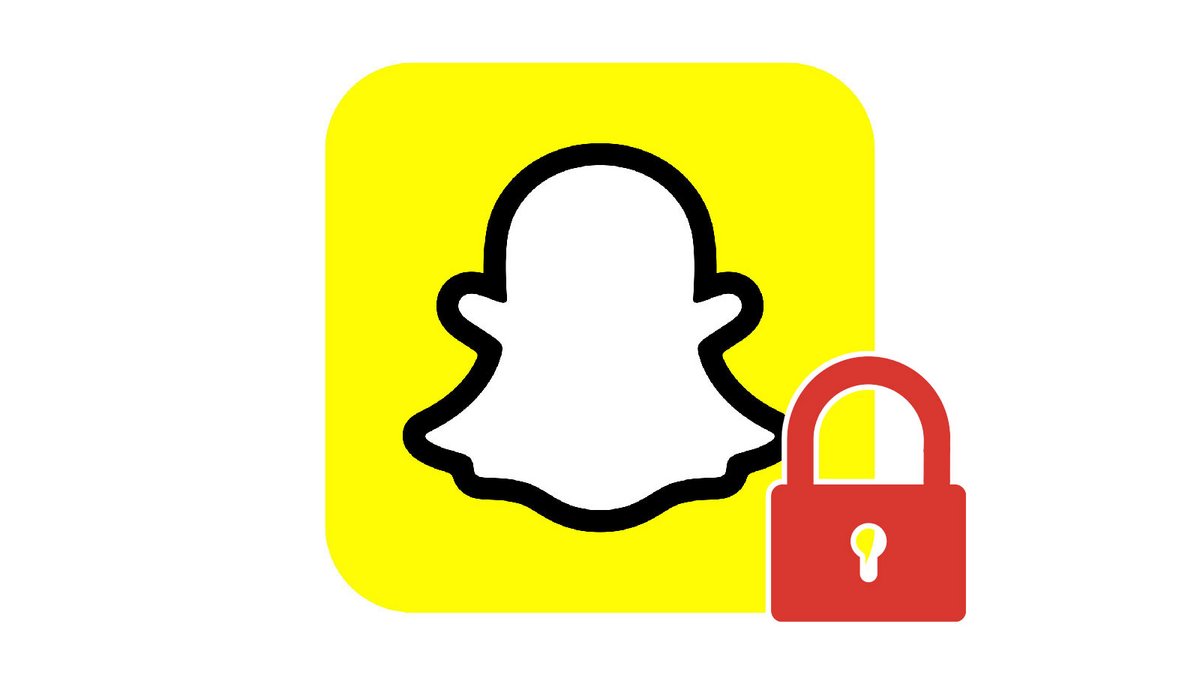
L'amitié ça va, ça vient ! Si vous vous êtes rabiboché avec un contact que vous aviez précédemment bloqué sur Snapchat, pas de panique : il suffit à présent de débloquer son compte. Vous pourrez alors l'ajouter de nouveau pour qu'il puisse vous envoyer des snaps et visionner vos Stories comme si rien ne s'était passé.
Pour communiquer de façon fluide sur le média social préféré des jeunes générations, il est indispensable de savoir comment gérer ses contacts et messages sur Snapchat. Pouvoir bloquer et débloquer un compte est devenu une fonctionnalité de base proposée par tous les réseaux de ce genre. Cela permet aux utilisateurs de l'application de conserver une vraie liberté par rapport aux autres Snapchateurs. Chacun peut ainsi prendre le recul nécessaire vis-à-vis de telle ou telle personne en empêchant les communications et en lui bloquant l'accès à ses publications. En utilisant cette option quand vous en ressentez le besoin, vous avez de grandes chances d'éviter un conflit et toutes les contrariétés qui vont avec… et vous pourrez espérer renouer le contact dans les meilleures conditions par la suite ! Ce tutoriel s'adresse donc aux utilisateurs pour qui le silence aura été bénéfique et qui souhaitent à présent débloquer le compte Snapchat de leur fidèle ami.
Débloquer un compte sur Snapchat
1. Après avoir ouvert l'application sur votre smartphone ou tablette, touchez votre Bitmoji ou l'avatar gris qui se trouve en haut à gauche de la page d'accueil de Snapchat.
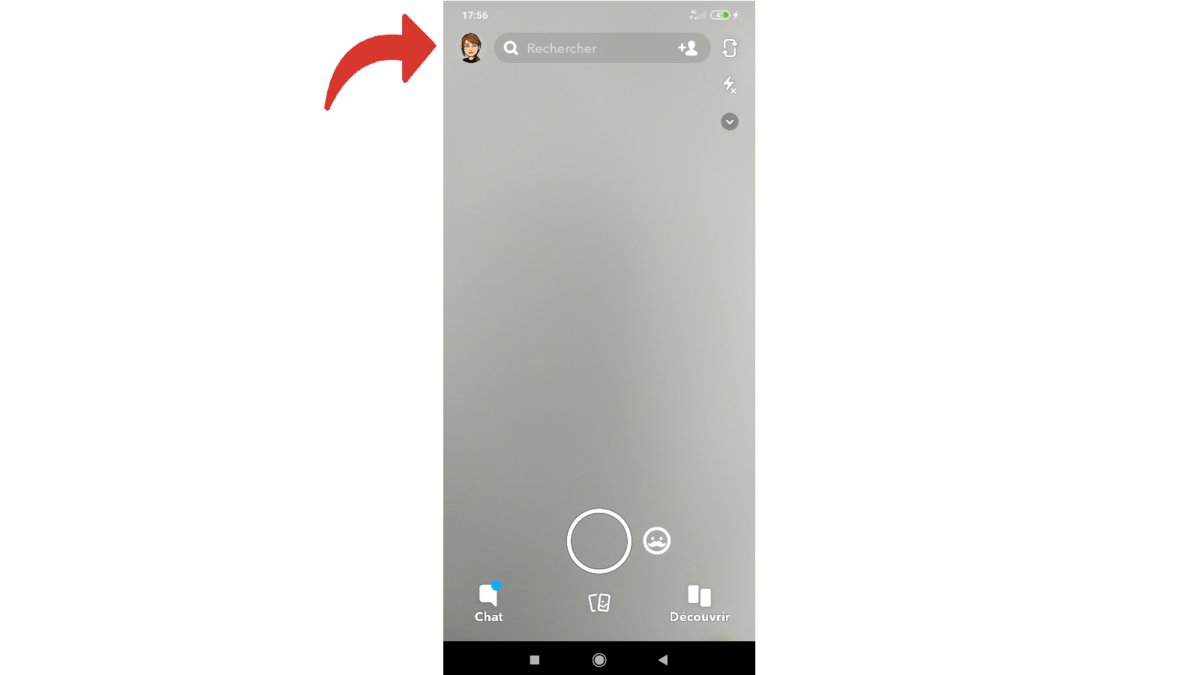
2. Une fois sur votre page de profil, touchez le symbole des paramètres. Il se situe en haut à droite de l'écran et représente un engrenage.
3. Scrollez pour arriver tout en bas de la page des réglages jusqu'à la section « Actions de compte » et sélectionnez la mention « Bloqué(e) ».
4. Le nom du ou des contact(s) que vous avez bloqué(s) apparaît alors. Vous n'avez plus qu'à toucher la croix située en bout de ligne, à droite, pour débloquer le compte de votre ami.
5. Snapchat vous demande de confirmer votre choix. Appuyez sur « Oui » pour valider votre décision.
Le compte de ce Snapchateur est désormais débloqué. Si vous avez paramétré votre profil pour que tout le monde puisse vous envoyer des messages et voir vos Stories, ce contact pourra donc y avoir accès comme n'importe quel autre utilisateur. Lui comme vous pourrez de nouveau vous envoyer une demande d'ajout à votre liste d'amis si vous souhaitez reprendre réellement contact.
Retrouvez nos tutoriels pour vous aider à bien organiser votre poste de travail sur Windows 10 :
- Comment ajouter un contact sur Snapchat ?
- Comment bloquer un contact sur Snapchat ?
- Comment retrouver ses contacts téléphoniques sur Snapchat ?
- Comment publier une story privée sur Snapchat ?
- Comment quitter un groupe sur Snapchat ?
- Comment supprimer un contact sur Snapchat ?
- Comment créer un groupe sur Snapchat ?
- Comment effectuer un appel vocal sur Snapchat ?
- Comment effectuer un appel vidéo sur Snapchat ?
- Comment enregistrer des messages sur Snapchat ?
- Comment envoyer une image de son smartphone sur Snapchat ?
- Comment délimiter la durée de vie d'un snap sur Snapchat ?
- Comment annoter un snap sur Snapchat ?
- Comment ajouter un sticker ou un gif à un snap sur Snapchat ?
- Comment créer un sticker sur Snapchat ?
- Comment ajouter un lien à un snap sur Snapchat ?
- Comment envoyer un message vocal sur Snapchat ?
- Comment réafficher un snap sur Snapchat ?
- Comment enregistrer une photo ou une vidéo prise avec Snapchat ?
- Comment annuler l'envoi d'un snap sur Snapchat ?
- Comment publier une story sur Snapchat ?
- Comment publier une story publique sur la map Snapchat ?
- Comment épingler une conversation sur Snapchat ?
- Photos et vidéos éphémères.
- Filtres et effets créatifs.
- Messagerie instantanée privée.
